Изучение жестких ссылок macOS: подробное руководство
Краткое описание: Прочтите этот пост, чтобы понять, что такое жесткие ссылки в macOS, в том числе, что такое жесткие ссылки macOS, как создать жесткую ссылку на Mac, а также различия между псевдонимами, символическими ссылками и жесткими ссылками.
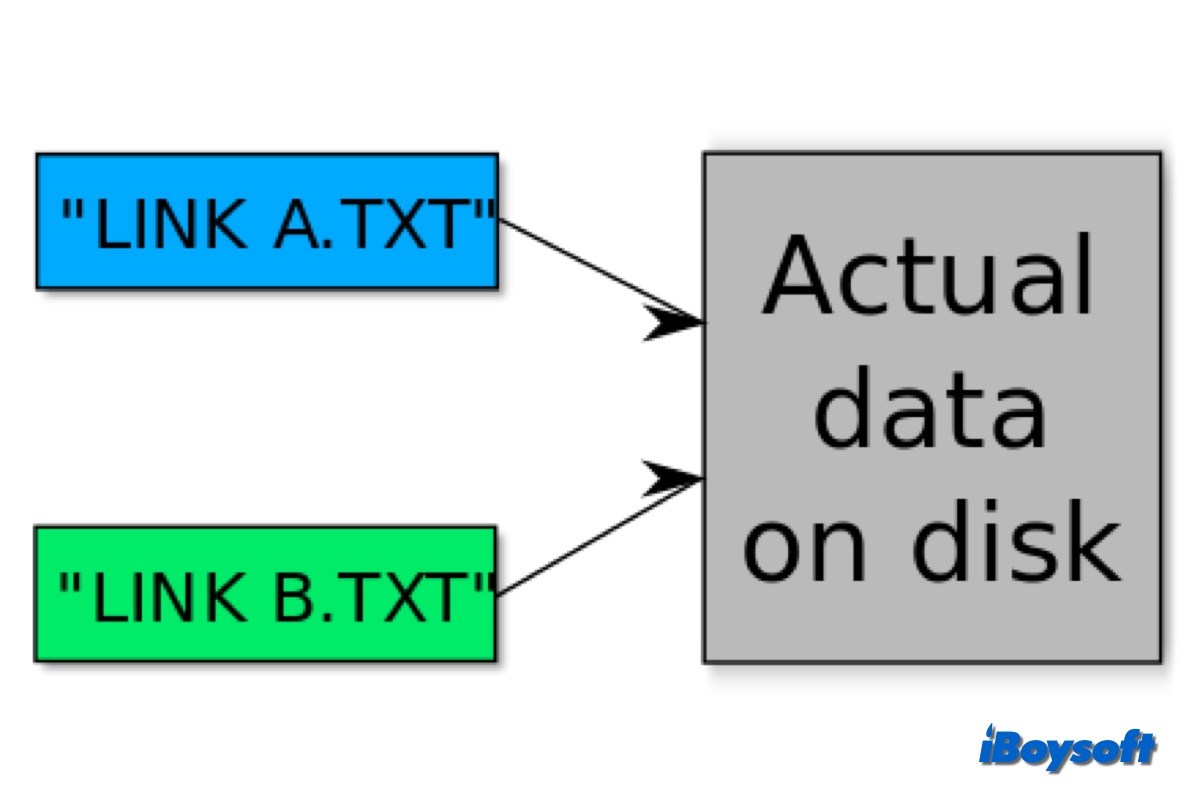
При работе с файловыми системами в macOS вы можете столкнуться с тремя типами ссылок: псевдонимы, программные ссылки (иногда называемые символическими ссылками) и жесткие ссылки. Все они имеют одну и ту же функцию ссылки на файлы или папки, но все они принципиально отличаются друг от друга.
Здесь мы собираемся изучить жесткие ссылки в macOS, включая определение, способ создания жесткой ссылки и различия между псевдонимами, символическими ссылками и жесткими ссылками.
Обзор жестких ссылок macOS
Жесткая ссылка macOS — это функция файловой системы, которая позволяет нескольким именам файлов ссылаться на одно и то же физическое место на диске. Каждая жесткая ссылка на файл эквивалентна по функциональности и внешнему виду, то есть изменения, внесенные по одной ссылке, отражаются на всех остальных.
Когда вы создаете жесткую ссылку macOS, вы не создаете новую копию файла: как исходный файл, так и жесткая ссылка указывают на один и тот же индексный дескриптор (структуру данных файловой системы, в которой хранится информация о файле). вместо этого вы создаете для него новую запись в таблице файловой системы, она не занимает дополнительного дискового пространства.
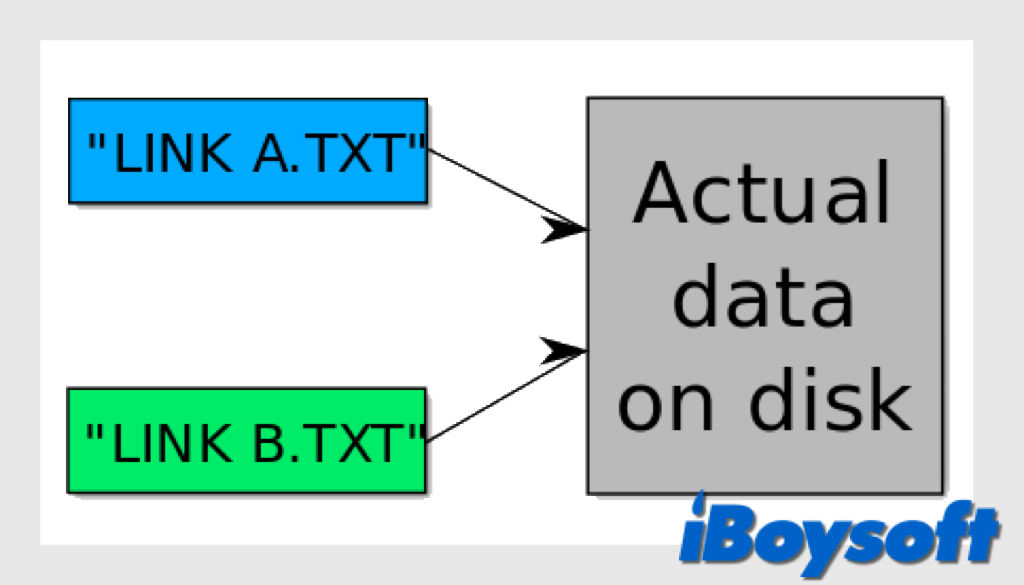
Особенности жестких ссылок:
- Тот же индексный дескриптор: жесткие ссылки используют тот же индексный дескриптор, что и исходный файл, то есть они неотличимы от самого файла.
- Упорство: Удаление одной жесткой ссылки не приводит к удалению реальных данных на диске до тех пор, пока не будут удалены все жесткие ссылки на эти данные.
- Единая файловая система: Жесткие ссылки не могут охватывать разные файловые системы или разделы.
- Только для файлов: Обычно macOS не допускает жестких ссылок на каталоги во избежание зацикливания файловой системы.
Как создать жесткую ссылку на Mac?
Создание жесткой ссылки в macOS — это простой процесс, который можно выполнить с помощью Терминала. Ниже приведены шаги по созданию жесткой ссылки на вашем Mac:
- Запустите приложение «Терминал» из Finder > Приложения или найдите его через Spotlight.
- Введите команду cd, чтобы перейти в каталог, в котором находится исходный файл. cd /путь/к/каталогу
- Введите команду ln, а затем имя исходного файла и имя, которое вы хотите дать жесткой ссылке.ln исходное_имя_файла имя_жесткой_ссылки. Например, чтобы создать жесткую ссылку на файл с именем `example.txt` из папки «Документы» на рабочий стол. , вы должны использовать: ln ~/Documents/example.txt ~/Desktop/example.txt
- Чтобы убедиться, что жесткая ссылка создана и указывает на тот же индексный дескриптор (блок данных), что и исходный файл, вы можете использовать команду ls с флагом -i для отображения номеров индексных дескрипторов. Вы должны увидеть, что оба файла имеют одинаковый номер индексного дескриптора, что указывает на то, что они ссылаются на одни и те же данные на диске.ls -i example.txt example_hard_link.txt
Различия между жесткими ссылками, символическими ссылками и псевдонимами
Жесткие ссылки, символические ссылки и псевдонимы — это основные типы ссылок на компьютерах, и вам, возможно, захочется узнать различия между ними, чтобы иметь возможность эффективно их использовать. На самом деле они служат разным целям и ведут себя в macOS по-разному:
Жесткие ссылки: В отличие от псевдонимов и символических ссылок, жесткая ссылка неотличима от исходного файла на системном уровне. Он не хранит никакой информации о пути, а напрямую указывает на данные на диске. Жесткие ссылки полезны для наличия нескольких ссылок на один и тот же файл без использования дополнительного дискового пространства. Однако жесткие ссылки не могут охватывать разные тома и не подходят для связывания каталогов.
Симлинки: Как и псевдонимы, символические ссылки представляют собой ссылки на путь к файлу или папке. Однако символические ссылки используются на уровне системы и функционируют независимо от Finder. Если вы переместите исходный файл, символическая ссылка не обновится, чтобы отразить изменения, и сломается, если не удастся найти исходный файл по указанному пути.
Псевдонимы: псевдоним в macOS — это файл, который действует как ярлык для другого файла или папки. В отличие от жестких ссылок, псевдонимы управляются Finder и могут отслеживать исходный файл, даже если он был перемещен или переименован. Псевдонимы более гибкие, но также в большей степени зависят от среды MacOS Finder.
Поделитесь этим информативным постом о жесткой ссылке macOS!